Starpniekserveris atsakās pieņemt savienojumus. Ko darīt?
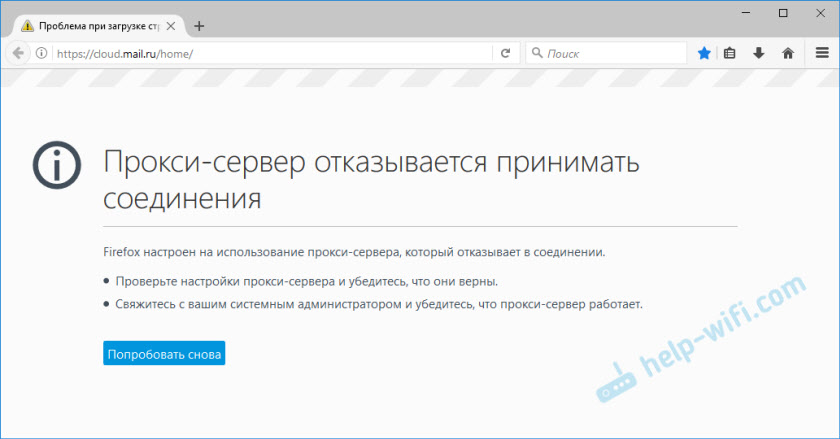
- 2216
- 692
- Scott Ullrich
Starpniekserveris atsakās pieņemt savienojumus. Ko darīt?
Ne reti, ar sērfošanu internetā, pārlūkprogrammā izlec dažādas kļūdas. Šajā rakstā es jums pateikšu, ko darīt, ja jūs saskaraties ar kļūdu "Starpniekserveris atsakās pieņemt savienojumus". Visbiežāk šo ziņu var redzēt pārlūkprogrammā Mozilla Firefox. Tas var parādīties arī Tor pārlūkā. Mēs apsvērsim lēmumus par Mozilla Firefox piemēru. Pati Šibka izskatās šādi:
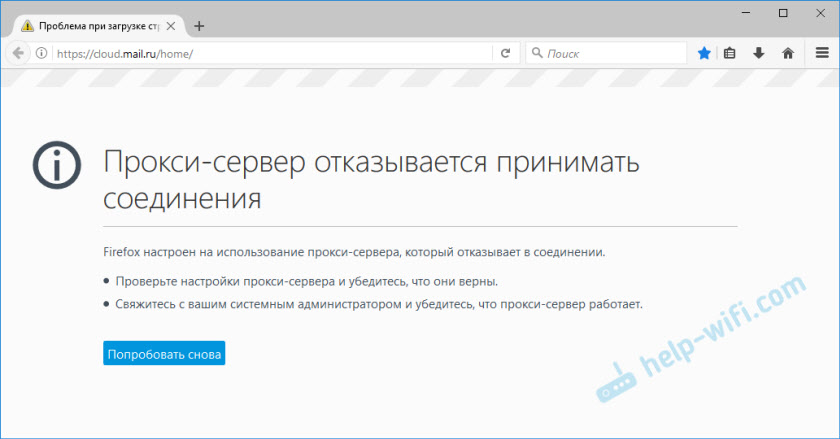
Joprojām ir apraksts: "Firefox ir konfigurēts, lai izmantotu starpniekserveri, kurš atsakās savienot". No apraksta jūs varat saprast, ka problēma ir starpniekservera iestatījumos. Kas tas ir, un kā labot šos iestatījumus, es jums tagad teikšu.
Starpniekserveris neatšķiras no VPN (galvenās informācijas šifrēšanas atšķirības). Tas ir tāds starpnieks starp datoru un internetu. Ja starpniekservera iestatījumi ir iestatīti, visi pieprasījumi tiks izmantoti caur serveri, kas ir iestatīts iestatījumos. Un, ja šis serveris nedarbojas vai kaut kas cits, tad pārlūkprogrammā mēs redzēsim kļūdu, piemēram, "starpniekserveri, atsakās pieņemt savienojumus".
Uz priekšu. Starpniekservera iestatījumus var iestatīt gan pārlūkprogrammā, gan Windows iestatījumos. Parasti pēc noklusējuma šie iestatījumi nav iestatīti. Tas ir, starpniekservera serveris netiek izmantots. Bet ir daudz dažādu programmu, ieskaitot kaitīgu, kas mīl mainīt šos iestatījumus. Tad problēmas sākas ar dažādām kļūdām. Vietnes neatveras, pārlūks zvēr pie starpniekservera iestatījumiem, un lietotājs ir dusmīgs un zvēru 🙂
Pārbaudiet starpniekservera iestatījumus pārlūkprogrammā
Mozilla Firefox atveriet "izvēlni" - "Iestatījumi". Dodieties uz "Papildu" cilni - "Network". Sadaļā "savienojums" noklikšķiniet uz pogas "Konfigurēt ...".
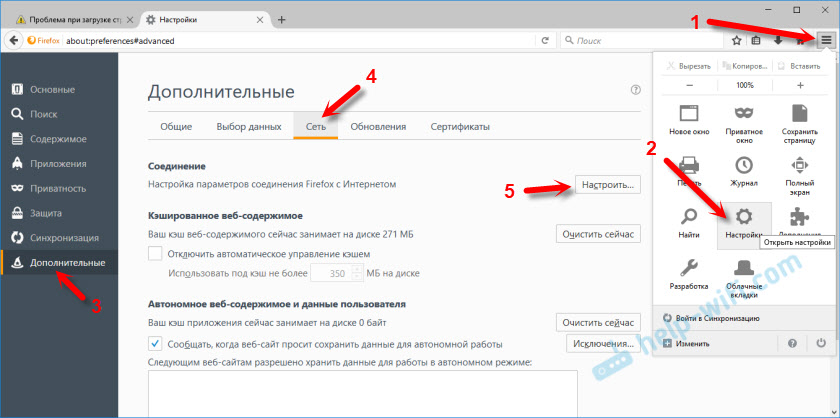
Atveras logs, kur iestatiet slēdzi netālu no vienuma "bez starpniekservera". Varat arī mēģināt ievietot "Izmantot starpniekservera sistēmas iestatījumus".
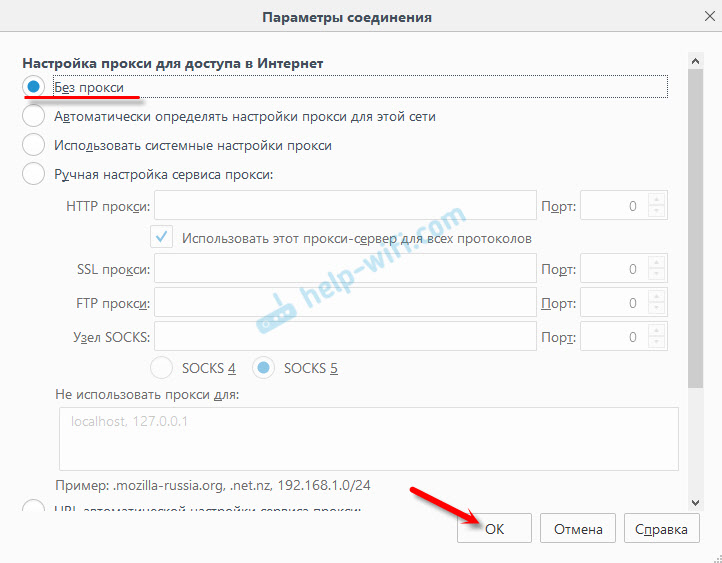
Noklikšķiniet uz Labi, aizveriet pārlūku, atveriet to un mēģiniet doties uz vietni.
Varbūt viss darbosies. Bet pēc datora pārstartēšanas pārlūkprogrammā atkal parādīsies kļūda, ka starpniekserveris nevēlas pieņemt savienojumus. Šajā gadījumā datorā, visticamāk, ir kāda veida programma, kas maina šos iestatījumus. Par to es rakstīšu raksta beigās.
Sistēmas iestatījumu starpniekservera pārbaude
Ja iepriekš aprakstītā metode nepalīdzēja, jums jāpārbauda starpniekservera iestatījumi, kas ir iestatīti pašā Windows. Šim nolūkam Windows 10, meklēšanas joslā varat ievadīt "starpniekserveri" un atvērt atbilstošo vienumu. Windows 7 jūs varat atvērt šos iestatījumus caur vadības paneli. Pārslēdzoties uz "lielām ikonām", atveriet vienumu "pārlūka rekvizīti". Dodieties uz cilni "Connection" un noklikšķiniet uz pogas "Network iestatījumi".
Netālu no "Parametru automātiskās definīcijas" vajadzētu būt izvēles rūtiņai tikai tuvumā ".
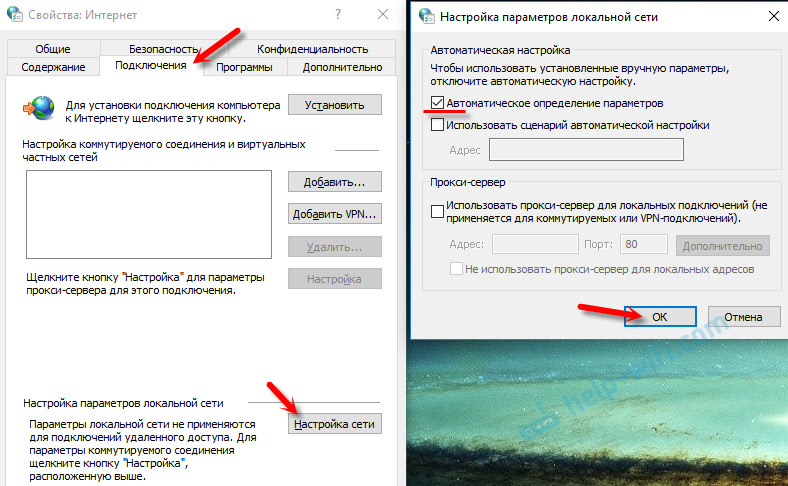
Starp citu, jūs varat arī mēģināt to noņemt.
Citi kļūdu lēmumi "starpniekserveris atsakās pieņemt savienojumus"
Ja viss ir kārtībā ar iestatījumiem, bet pārlūkprogrammā joprojām parādās kļūda, tad apskatīsim vēl dažus lēmumus.
- Kā es rakstīju iepriekš, opcija ir iespējama, ja pēc iestatījumu maiņas viss darbojas līdz nākamajai atsāknēšanai. Šajā gadījumā jums jāmeklē kaitīga programma, kas maina starpniekservera iestatījumus. Padomājiet par to, ko jūs instalējāt pirms kļūdas "Starpniekserveris atsakās pieņemt savienojumus". Pārbaudiet, kādas programmas ir automašīnas slodzē. Noņemiet visu nevajadzīgo un aizdomīgo. Pārbaudiet datoru ar pretvīrusu komunālajiem pakalpojumiem: Hitman Pro, DR.Tīmekļa izārstēšana!, Adwcleaner.
- Notīriet pārlūka kešatmiņu un pavārus. Mozilla Firefox to var izdarīt "izvēlnē" - "Iestatījumi", cilnē "Privātums". Izpildiet saiti "Dzēst savu neseno vēsturi". Sarakstā atlasiet "viss" un atstājiet tikai "kešatmiņu" un "Crowoo". Svarīgs! Pēc tīrīšanas, visticamāk, jums ir jāuzņemas tvaicēt atļauju dažās vietnēs.
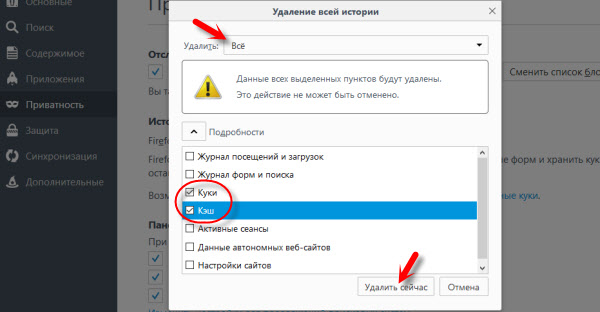 Noklikšķiniet uz "Dzēst tūlīt".
Noklikšķiniet uz "Dzēst tūlīt". - Notīriet reģistra ccleaner. Starp citu, ar savu palīdzību jūs varat arī notīrīt daudzu pārlūkprogrammu vēsturi.
- Ja joprojām parādās kļūda, tad varat atiestatīt Windows tīklu. Ja jums ir Windows 10, skatiet šo rakstu. Ja Windows 7, 8, tad tas.
- Pārbaudiet, vai vietnes atveras citās pārlūkprogrammās atvērtas.
- Atvienojiet visus papildinājumus pārlūkprogrammā. Īpaši VPN. Izslēdziet arī VPN programmā, ja tā ir instalēta jūsu datorā.
Ja jūs zināt citus risinājumus - rakstiet komentāros. Es arī būšu pateicīgs, ja jūs rakstīsit, kāds risinājums jums palīdzēja. Ja jums izdevās atbrīvoties no kļūdas.
- « Iestatījumi TP-Link TL-WA701ND un TP-Link TL-WA801ND kā piekļuves punktu, repitoru un adapteri
- Kā iestatīt satelīta internetu caur ASUS maršrutētāju? »

